El control remoto de TCL Roku TV no funciona: las 8 mejores soluciones
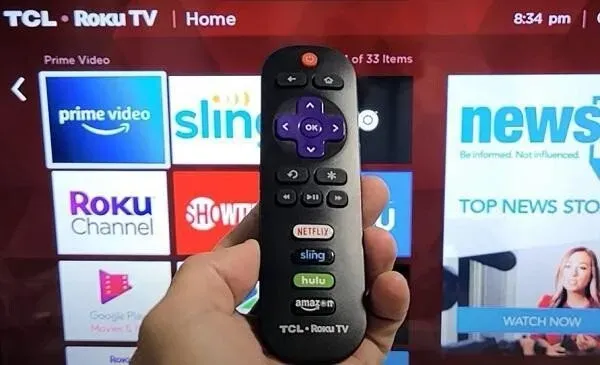
Ver televisión es una actividad en la que te olvidas del mundo real. No quiere que le recuerden la realidad cuando ve la televisión. Pero un control remoto que de repente deja de funcionar puede devolverlo a la realidad.
Entonces, ¿estás enfrentando el mismo problema? ¿El control remoto de su televisor TCL Roku no funciona? Quizás estés buscando soluciones rápidas para que el problema desaparezca en un abrir y cerrar de ojos.
Si es así, has venido al lugar correcto. A continuación hay algunas soluciones que puede intentar para solucionar este problema.
Razones por las que TCL Roku TV Remote no funciona
Cuando utiliza dispositivos técnicos, los problemas técnicos son bastante normales. Del mismo modo, los controles remotos de TV también pueden tener algunos problemas técnicos y dejar de funcionar. Entonces, cuando la parada remota funciona, eso es lo más frustrante.
Lo mismo puede suceder con el control remoto de TV TCL Roku. Si está defectuoso, puede haber varias razones. Algunos de los principales se mencionan a continuación:
Baterías débiles
Cuando el control remoto de su televisor no funciona, lo primero que debe mirar son las baterías. A veces, las células desgastadas o moribundas provocan señales débiles. Como resultado, su control remoto no puede conectarse al televisor.
Entonces, si es su control remoto, entonces no podrá obtener una respuesta del televisor a través del control remoto. Intente reemplazar las baterías en el control remoto o verifique las baterías insertadas en otro dispositivo. Si las celdas funcionan bien en otros dispositivos, entonces el motivo no es la batería.
Obstáculo entre el control remoto y la TV
Puede haber obstáculos entre el control remoto de TV TCL y el televisor. Asegúrese de que la ruta de la señal de su televisor y control remoto esté despejada. Los controles remotos funcionan con luz infrarroja.
Esta luz a menudo se emite en un televisor para cambiar de canal o ajustar el volumen. Por lo tanto, verifique si el control remoto puede proyectar luz en el televisor sin obstrucciones o no. El bloqueo de la luz infrarroja significa que no hay respuesta del televisor.
Otra cosa a la que hay que prestar atención es la distancia entre el mando a distancia y el sensor de TV. Para un rendimiento óptimo, mantenga ambos objetos lo más cerca posible.
Control remoto no emparejado
Por lo general, el control remoto ya está emparejado con el televisor TCL Roku. Por lo tanto, el control remoto no se puede desactivar. Pero a veces se puede deshabilitar debido a cambios en la red o actualizaciones del sistema. Por lo tanto, verifique si su control remoto está desconectado del televisor. Puede volver a emparejar el control remoto con el televisor si no se ha emparejado.
El control remoto o el sensor de TV no responde
A veces, los sensores del control remoto o del televisor dejan de responder debido a factores externos. Debe saber que los modelos más antiguos de controles remotos de TV TCL Roku tenían indicadores infrarrojos.
Entonces, si su televisor es viejo, es muy probable que los sensores no respondan. Los modelos más nuevos de controles remotos usan una conexión Wi-Fi para funcionar. Entonces, una mala conexión Wi-Fi también podría ser la causa.
Partículas de sudor, suciedad o polvo
El control remoto es una forma flexible de controlar y controlar su televisor. Las personas a menudo se vuelven descuidadas y toman el control remoto incluso mientras comen. Como resultado, el aceite ingresa a la consola.
Lo mismo puede suceder si usa el control remoto cuando tiene loción en sus manos. Otros elementos como el sudor, la suciedad o las partículas de polvo también pueden entrar en el control remoto. Como resultado, pueden bloquear la ruta de la señal o el sensor remoto. Esto, a su vez, hace que el control remoto no responda.
Solución de problemas: el control remoto de TCL Roku TV no funciona
- Reinicie TCL Roku TV Remote y TV.
- Vuelva a conectar el control remoto al televisor
- Pasos de solución de problemas para controles remotos infrarrojos
- Compruebe si hay interferencias de los cables HDMI
- Comprueba tu conexión de red
- Echa un vistazo a la aplicación Roku
- consumo de energía televisión
- Utilice la aplicación para teléfonos inteligentes
1. Reinicie TCL Roku TV Remote y TV.
Cuando sus dispositivos dejen de responder, simplemente reinícielos. Un reinicio solucionará cualquier fallo técnico. O, si los sensores o las redes no funcionan, reiniciar los dispositivos puede restaurarlos. Para reiniciar ambos dispositivos, siga estos pasos:
- Retire las celdas del control remoto o reemplácelas con baterías nuevas.
- Presione el botón de encendido en el televisor.
- Espera un minuto o dos.
- Encienda el televisor de nuevo.
- Cuando aparezca el logotipo en la pantalla, coloque las celdas dentro del control remoto.
Si el problema fue causado por algo menor, estos pasos deberían solucionarlo. Si fallan, entonces es hora de pasar a las soluciones reales mencionadas anteriormente. Asegúrese de que sus redes Wi-Fi no estén disponibles actualmente.
2. Vuelva a conectar el control remoto al televisor.
A veces, restablecer las redes o actualizar el sistema puede hacer que el control remoto se desempareja. Además, es posible que se pierda la señal y que el control remoto no responda. Si este es tu caso, no te preocupes, ya que puedes emparejar los dispositivos nuevamente.
Entonces, siga estos pasos para emparejar su televisor y control remoto:
- Tome el control remoto y presione el botón Inicio junto con el botón Aceptar. Sosténgalos por un tiempo. Esto iniciará el proceso de emparejamiento.
- Ahora apaga tu Roku Box.
- Encienda la alimentación después de 10 segundos.
- Espere y deje que se cargue la página de inicio.
- En el control remoto, intente encontrar el botón de emparejamiento. Por lo general, se encuentra al lado del compartimiento de la batería o en el frente.
- Presione el botón durante al menos cinco segundos hasta que vea parpadear el control remoto.
Siguiendo los pasos anteriores se volverán a emparejar los dispositivos. Ahora comprueba si el problema está resuelto o no. Además, los modelos más antiguos de dispositivos remotos Roku tenían punteros IR. Si está utilizando un modelo anterior, asegúrese de que esté limpio.
3. Pasos para la solución de problemas de los controles remotos por infrarrojos
Consulta el modelo de tu mando a distancia. Los más antiguos suelen ser mandos a distancia por infrarrojos. Entonces, si lo tiene, intente los siguientes pasos de solución de problemas:
- Asegúrese de que la luz infrarroja del control remoto se proyecte en el televisor.
- Verifique si hay obstrucciones entre el control remoto TCL y su sensor.
- Saque las pilas y vuelva a colocarlas.
- También puede verificar si las baterías funcionan insertándolas en otro dispositivo. Si las baterías están agotadas, reemplácelas por otras nuevas.
4. Asegúrese de que no haya interferencias de los cables HDMI.
Preste atención a los cables HDMI que a veces se interponen en el camino del control remoto de Roku. Los propietarios de Roku lo han adoptado oficialmente. Además, se ha visto que esto hace que los dispositivos de transmisión de Roku dejen de responder. Esto sucede especialmente si está utilizando un extensor HDMI.
Puede resolver este problema utilizando una extensión de cable. Esto mantendrá los sticks alejados del puerto HDMI. Como resultado, ya no enfrentará este problema.
5. Comprueba tu conexión de red
Consulte en línea para ver si ha intentado reiniciar, reparar o reemplazar las baterías. A veces, la conexión Wi-Fi es débil, lo que hace que el control remoto funcione lentamente. Es posible que no necesite una conexión a Internet para conectar el control remoto al decodificador.
Pero otras funciones requieren una conexión confiable. Si tiene una conexión débil, su control remoto no funcionará correctamente.
6. Echa un vistazo a la aplicación Roku
A veces la aplicación falla. Como resultado, su teléfono y control remoto también pueden dejar de funcionar. Por lo tanto, asegúrese de que haya habilitado el acceso a la red siguiendo estas instrucciones:
- Vaya a «Configuración» y seleccione «Sistema».
- Vaya a «Configuración avanzada del sistema» y abra «Administración de aplicaciones móviles».
- Seleccione la opción Acceso a la red.
- Ahora asegúrese de que la opción Permisiva o Predeterminada esté habilitada.
Si tiene libre acceso a la red, el problema puede estar en la VPN. Si su teléfono o Roku Box está conectado a una VPN, apáguelo.
7. Apague la alimentación del televisor: apague la alimentación
Esta solución es muy similar a reiniciar su televisor. Pero esta vez, apagará la alimentación por completo y realizará un restablecimiento completo. Puedes seguir los siguientes pasos para hacerlo:
- Desconecte el televisor del interruptor de encendido.
- Mantenga presionado el botón de encendido durante unos 15 minutos.
- Vuelva a conectar el cable de TV al interruptor de encendido.
- Presione el botón de encendido en el televisor para volver a encenderlo.
Ahora verifique si su control remoto funciona o no. Si no es así, es posible que deba considerar comprar un nuevo control remoto.
8. Use una aplicación de teléfono inteligente
Lo mejor de un televisor inteligente es su conectividad. Hay muchas cosas que puede hacer si su control remoto TCL Roku no funciona. Para su dispositivo Roku, incluso TCL, tiene una aplicación separada.
Por lo tanto, considere este paso si ha intentado todo, como cambiar el tomacorriente, usar el reproductor Roku, etc. La aplicación remota para teléfonos inteligentes Roku no requiere un sensor remoto. Tampoco hay problemas de compatibilidad.
A diferencia de un control remoto IR estándar, incluso obtendrá un Roku para el control remoto por voz. Entonces, vale la pena echarle un vistazo. Sí, la nueva aplicación Roku también está disponible para usuarios de iOS.
Conclusión
Esta publicación de blog proporciona algunas soluciones y correcciones que podrían resolver su situación. Pero, si los ha probado todos y nada funciona, entonces es hora de reemplazar el control remoto.
Compre un control remoto nuevo y vea si el problema persiste o no. Si es así, entonces el problema no está en el control remoto. Algo anda mal con las redes o con tu televisor. Solicite a los proveedores de servicios que lo visiten y verifiquen si su televisor está en orden.
Entonces, adelante, disfrute de las películas y del flujo interminable de entretenimiento.
Preguntas más frecuentes
¿Por qué mi televisor TCL Roku no responde al control remoto?
Puede haber muchas razones por las que su televisor TCL Roku no responde. Compruebe si hay algún obstáculo entre el televisor y el mando a distancia. Asegúrese de que los sensores estén funcionando. También busque acumulación de polvo o suciedad en las señales de bloqueo del control remoto.
¿Cómo arreglar un Roku Remote que no responde?
Para reparar un control remoto de Roku que no responde, asegúrese de que sus baterías no estén agotadas. Si es así, reemplácelos por otros nuevos. También puede intentar restablecer y volver a emparejar ambos dispositivos. Sepa que su control remoto necesita una conexión confiable para funcionar sin problemas. Así que revisa las redes también.
¿Dónde está el botón de reinicio en el Roku Remote?
Por lo general, los controles remotos de Roku TV tienen un botón de reinicio en la parte posterior, en el compartimiento de la batería. Pero algunos modelos lo tienen delante. Así que revisa ambas áreas para encontrar el botón.
¿Cómo restablecer el control remoto de TV Android TCL?
La única forma de restablecer el control remoto TCL Android es quitarle las baterías. Abra el compartimiento de la batería y saque las celdas. Una vez que salgan después de unos segundos, vuelva a colocarlos. Para iniciar el proceso de emparejamiento, presione el botón de emparejamiento. Lo encontrará en el compartimento de la batería. Suelte el botón de emparejamiento cuando el control remoto comience a parpadear.



Deja una respuesta